
Inviter des personnes à des événements dans Calendrier sur Mac
Vous pouvez inviter des personnes à des événements en utilisant leurs noms ou leurs adresses e-mail. Vous pouvez également inviter des groupes à des événements en utilisant des noms ou adresses e-mail de groupes (par exemple membres@example.org). Pour inviter des personnes ou des groupes en utilisant leur nom ou leur adresse e-mail, ils doivent être enregistrés dans votre app Contacts avec une adresse e-mail, ou utiliser le même fournisseur de service que votre calendrier (par exemple, des employés ou groupes au sein de votre entreprise).
Inviter des personnes
Dans l’app Calendrier
 sur votre Mac, cliquez deux fois sur l’événement ou effectuez un clic forcé dessus, puis cliquez sur Ajouter des invités ou cliquez en regard des invités existants. Vous pouvez également sélectionner un événement, puis utiliser la Touch Bar.
sur votre Mac, cliquez deux fois sur l’événement ou effectuez un clic forcé dessus, puis cliquez sur Ajouter des invités ou cliquez en regard des invités existants. Vous pouvez également sélectionner un événement, puis utiliser la Touch Bar.Saisissez le nom ou l’adresse e-mail de chaque invité, puis appuyez sur Retour.
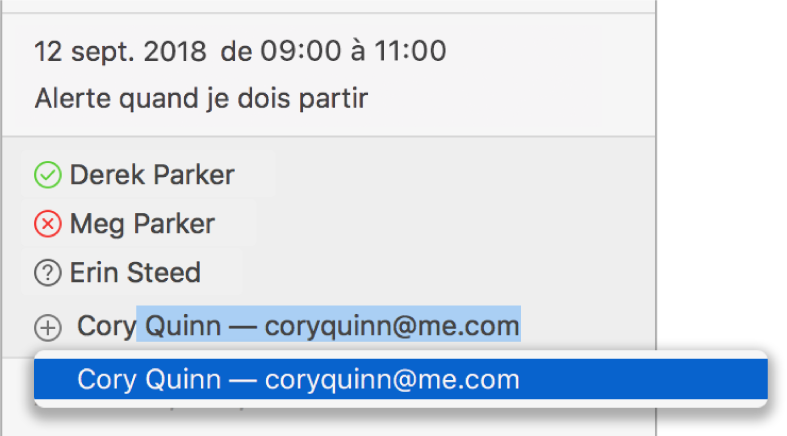
Lorsque vous saisissez un nom ou une adresse e-mail, Calendrier tente de trouver une correspondance dans vos apps Contacts et Mail, ainsi que sur les serveurs de calendrier connectés. Si vous appuyez sur la touche Retour avant que Calendrier ne trouve une correspondance ou avant que vous ayez terminé de saisir une adresse e-mail, l’invité n’est pas ajouté.
Une fois que vous avez saisi deux invités, Calendrier suggère l’invité suivant en fonction de vos interactions passées avec ces personnes ; par exemple, une personne que vous invitez souvent ou que vous avez invitée récemment à une réunion avec les premiers invités.
Un symbole affiché à côté de chaque invité indique le statut de la personne : disponible, occupé, ou ayant répondu oui, non ou peut-être. Consultez la rubrique Symboles utilisés dans Calendrier.
Si vous voyez la mention Vérifier la disponibilité sous le dernier invité, cliquez dessus pour voir si les invités sont disponibles ou occupés. La mention Vérifier la disponibilité ne s’affiche que si votre événement se trouve sur un service de calendrier assurant le suivi de la disponibilité, tel que CalDAV.
Les horaires disponibles et occupés des invités se trouvent dans la fenêtre Disponibilité. Pour trouver l’horaire n’ayant aucun conflit ou celui en ayant le moins, vous pouvez :
Déplacer l’événement : Faites glisser le bloc de couleur.
Afficher un autre jour : Cliquez sur les flèches en haut de la fenêtre.
Afficher les prochaines disponibilités communes à tous les invités : Cliquez sur Horaire disponible suivant.
Cliquez sur Envoyer.
Demander à Siri. Vous pouvez dire, par exemple : « Ajoute Marc à ma réunion de 10 heures ». En savoir plus sur Siri.
Pour supprimer un invité, sélectionnez-le, puis appuyez sur la touche de suppression.
Si vous invitez régulièrement le même groupe de personnes à des événements, vous pouvez créer un groupe contenant toutes leurs adresses dans l’app Contacts. Ensuite, lorsque vous saisissez le nom du groupe, tous ses membres sont invités à l’événement.
Si votre fournisseur de service de calendrier autorise les adresses e-mail de groupe, vous pouvez saisir une adresse de groupe en tant qu’invité, afin que tous les membres du groupe soient invités.
Inviter des personnes à l’aide de la sous-fenêtre Adresses
Dans l’app Calendrier
 sur votre Mac, choisissez Fenêtre > Fenêtre d’adresses.
sur votre Mac, choisissez Fenêtre > Fenêtre d’adresses.Recherchez des personnes, puis faites-les glisser vers l’événement.
Envoyer un e-mail ou un message aux invités
Dans l’app Calendrier
 sur votre Mac, cliquez sur l’événement tout en maintenant la touche Contrôle enfoncée.
sur votre Mac, cliquez sur l’événement tout en maintenant la touche Contrôle enfoncée.Choisissez « Envoyer un e-mail à tous les participants » ou « Envoyer un message à tous les participants ».
Saisissez le texte de votre e-mail ou de votre message, puis envoyez-le.
Ajouter des invités aux Contacts
Dans l’app Calendrier
 sur votre Mac, cliquez deux fois sur un événement ou effectuez un clic forcé dessus, puis cliquez sur Ajouter des invités ou cliquez en regard des invités existants. Vous pouvez également sélectionner un événement, puis utiliser la Touch Bar.
sur votre Mac, cliquez deux fois sur un événement ou effectuez un clic forcé dessus, puis cliquez sur Ajouter des invités ou cliquez en regard des invités existants. Vous pouvez également sélectionner un événement, puis utiliser la Touch Bar.Placez le pointeur sur un invité, puis cliquez sur le menu local
 .
.Choisissez Ajouter à Contacts.
Si vous ne voyez pas la mention Ajouter à Contacts, mais que vous voyez Afficher la fiche du contact, cela signifie que l’invité est déjà dans vos contacts.